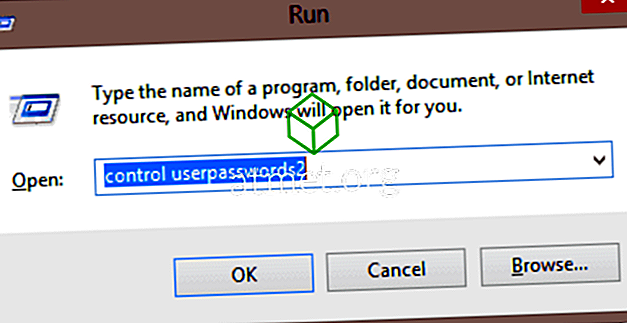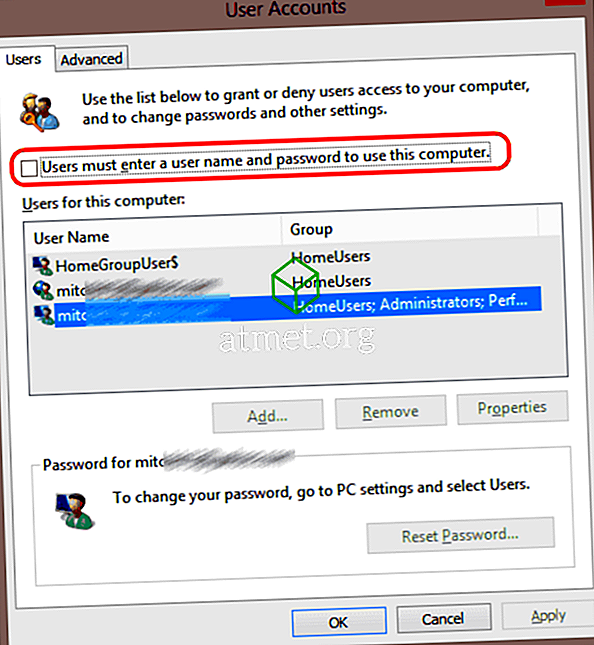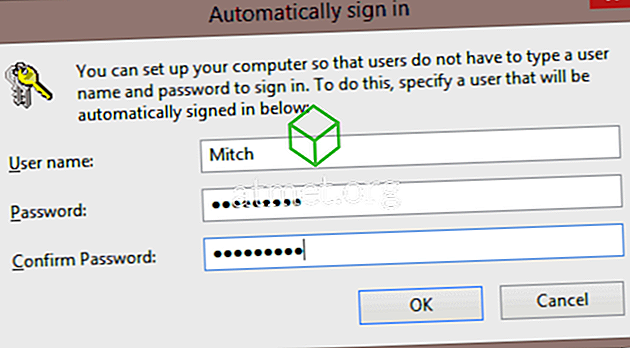Можете да направите вашия компютър с Microsoft Windows 10 автоматично влизане и да заобикаляте подканата за влизане, когато стартирате компютъра, като следвате този урок.
Забележка: Тези стъпки не могат да се изпълняват на компютър, който е свързан с домейн. Тези стъпки няма да работят на компютри с домейни.
- Задръжте клавиша Windows и натиснете “ R ”, за да изведете диалоговия прозорец Run.
- Въведете „ control userpasswords2 “ без кавички, след което изберете „ OK “.
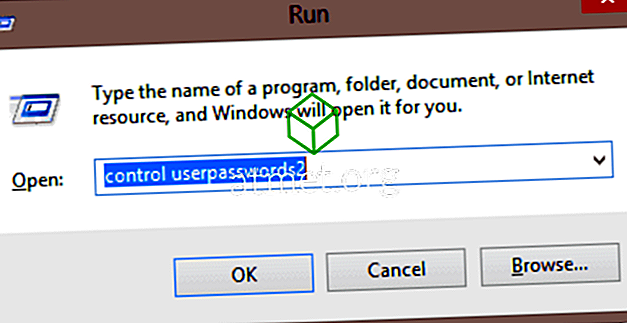
- Появява се полето „ Потребителски акаунти “. Махнете отметката „ Потребителите трябва да въведат потребителско име и парола, за да използват този компютър. " кутия. Изберете „ OK “, когато сте готови.
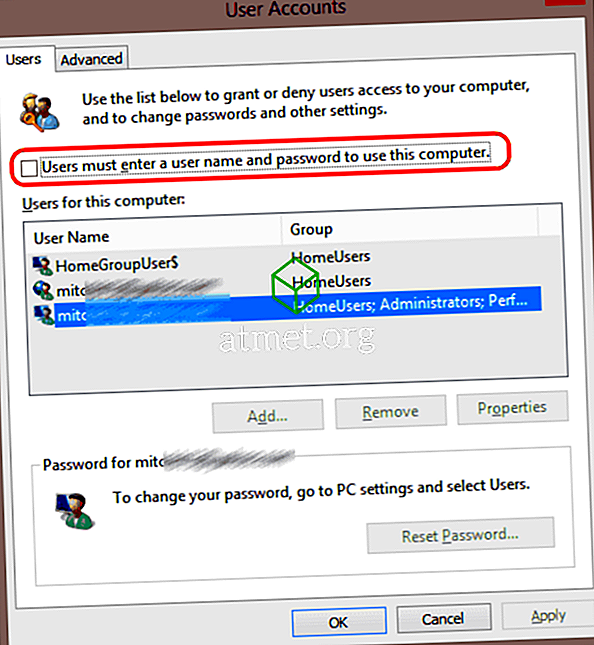
- Ще бъдете подканени да въведете потребителското име и паролата за акаунта, който искате да използвате автоматично при стартиране на Windows. Въведете Потребителско име и парола в полетата „ Password “ и „ Confirm Password “, след което изберете „ OK “.
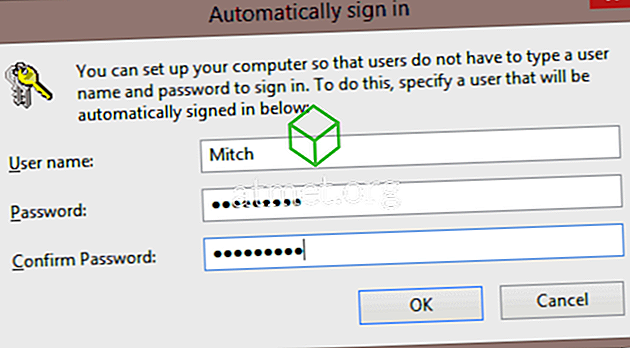
Сега следващия път, когато стартирате компютъра с Windows 10, той автоматично ще влезе с избрания акаунт.
Ако някога искате да активирате отново подканата за влизане, просто се върнете към екрана „Потребителски акаунти“, като използвате стъпки 1 и 2, и отметнете „Потребителите трябва да въведат потребителско име и парола, за да използват този компютър“.